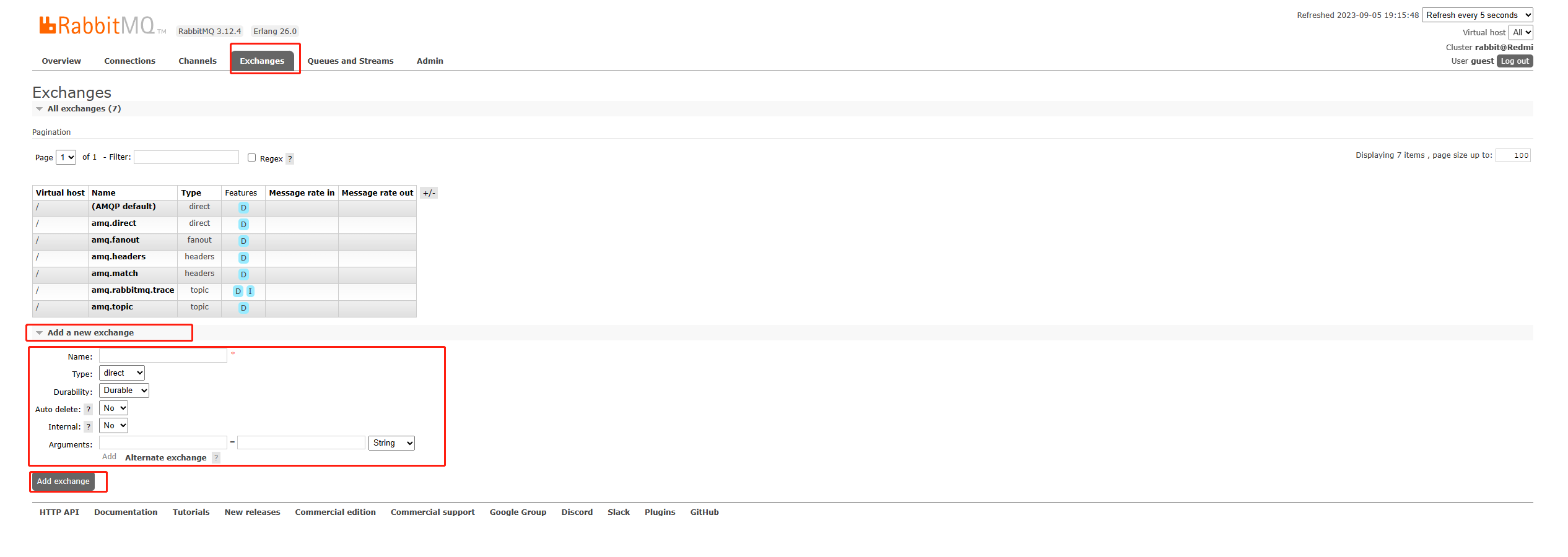本次安装环境:
- 系统:Windows 11
软件建议版本:
- erlang OPT 26.0.2
- rabbitmq 3.12.4
一、下载
1.1 下载erlang
官网下载地址:
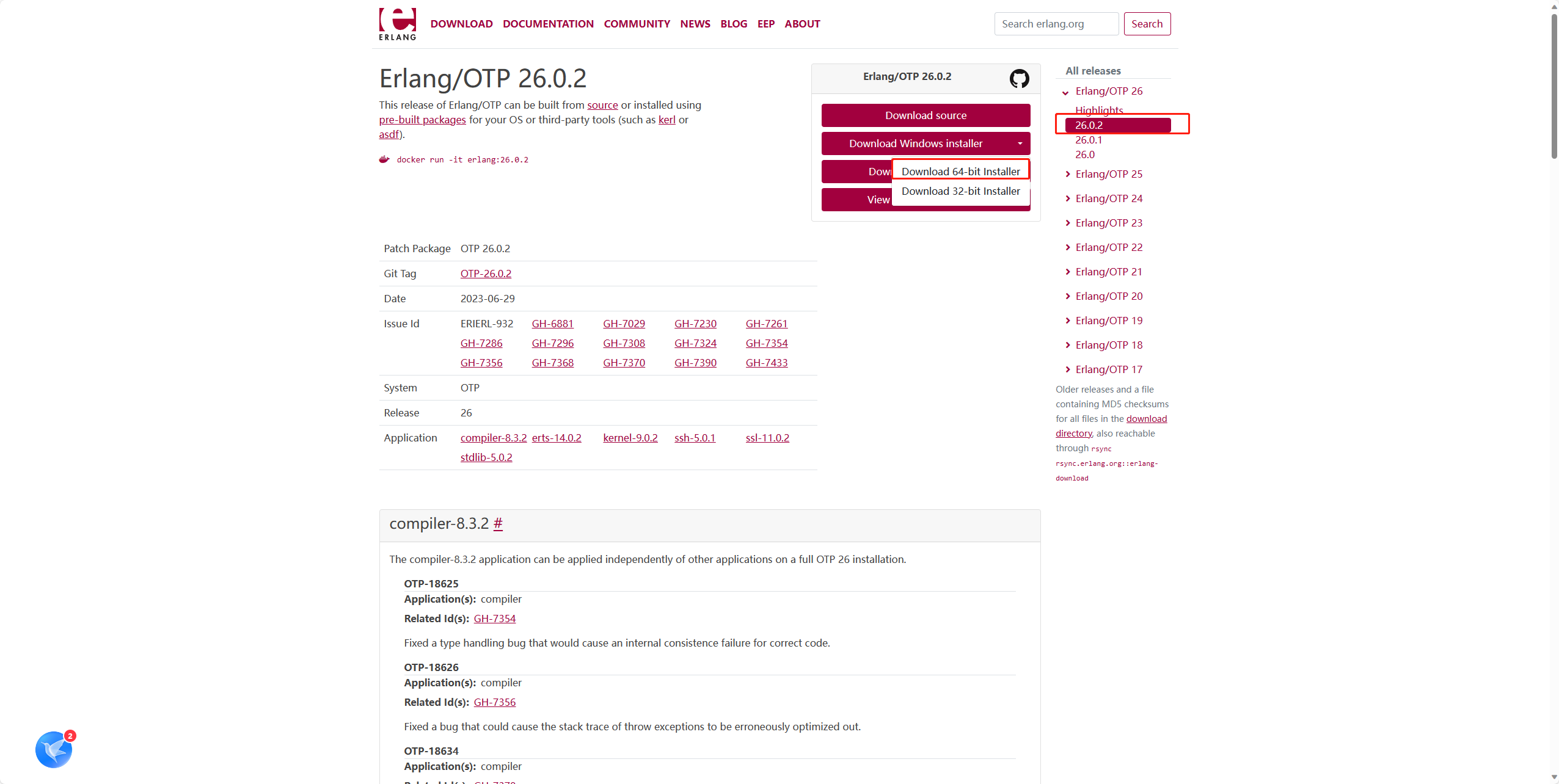
1.2 下载rabbitmq
官网下载地址:
建议使用解压版,安装版可能会在安装软件时出现查不到erlang环境的报错,导致安装失败。
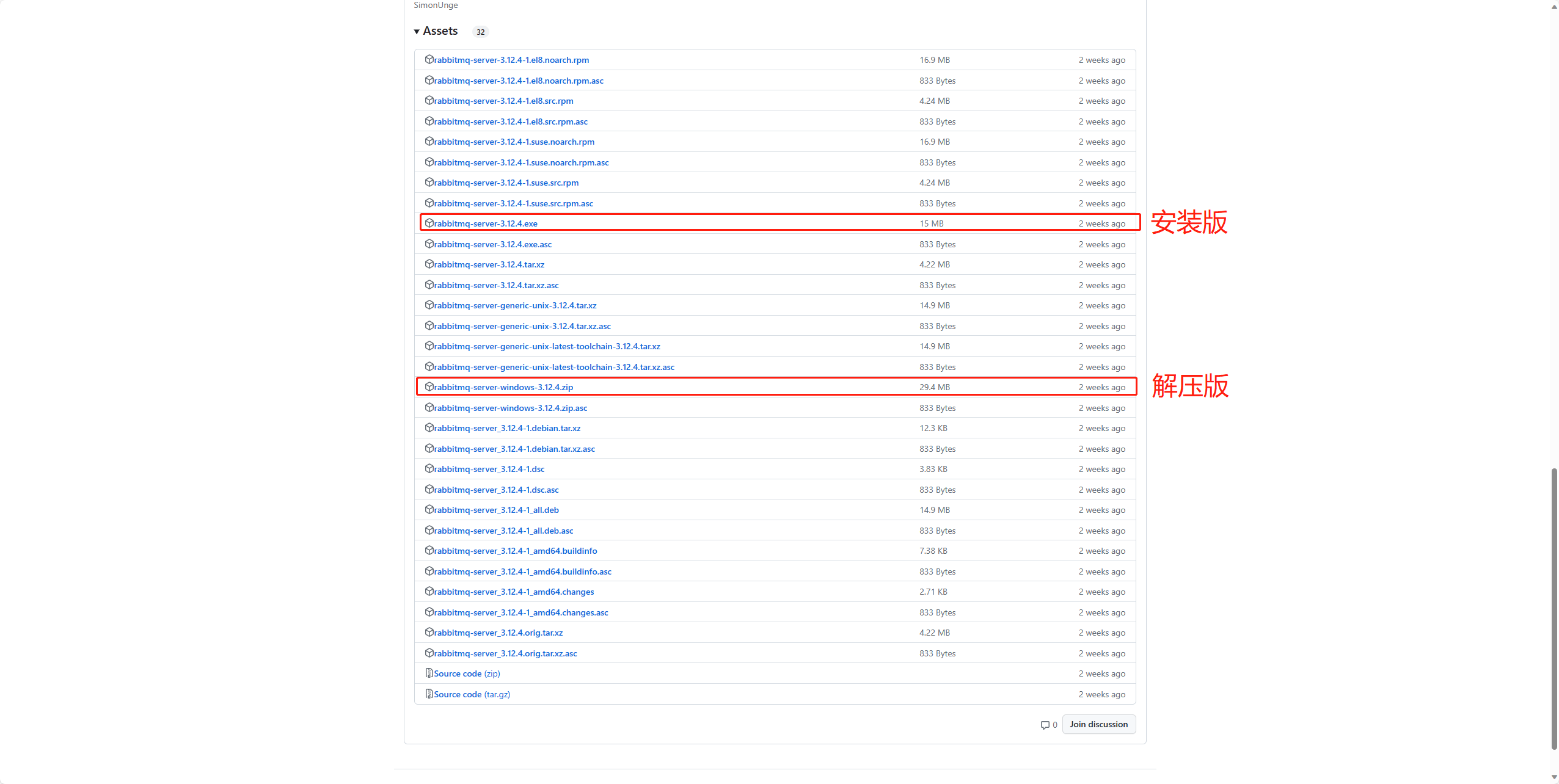
二、部署
2.1 部署erlang
2.1.1 安装
http复制代码
右键管理员运行复制代码
选择安装路径,指定自己要安装的路径位置。
本文安装路径位置为:C:\nVisual\rabbitmq\Erlang OTP
等待安装完成即可。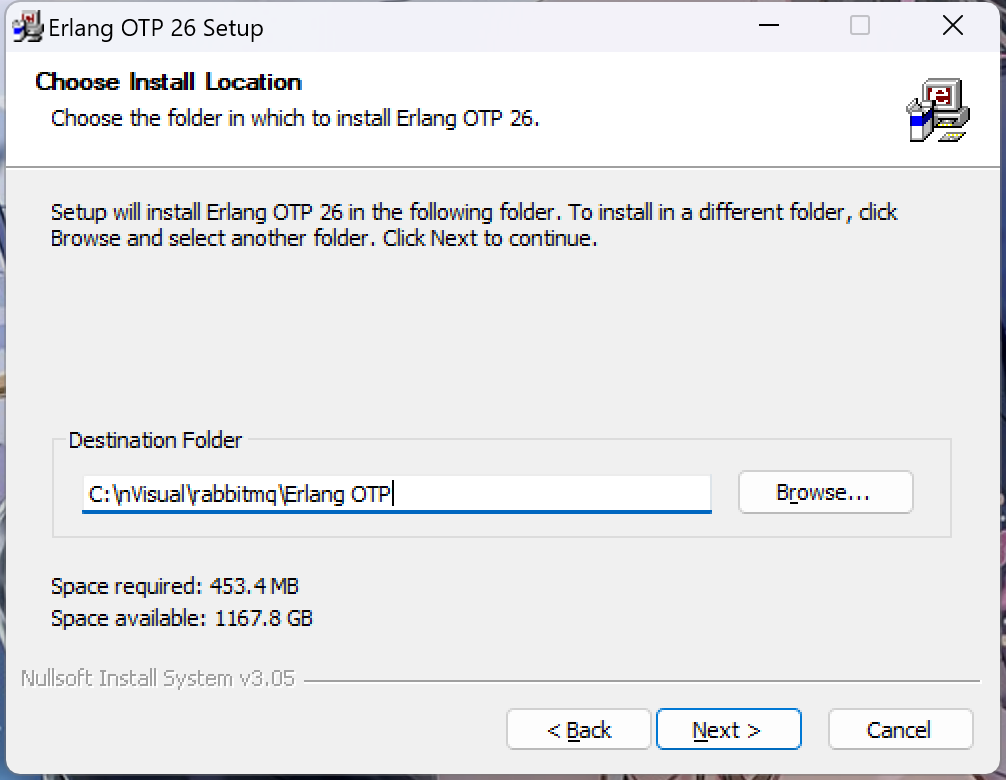
2.1.2 设置环境变量
复制代码
右键此电脑->属性->高级系统设置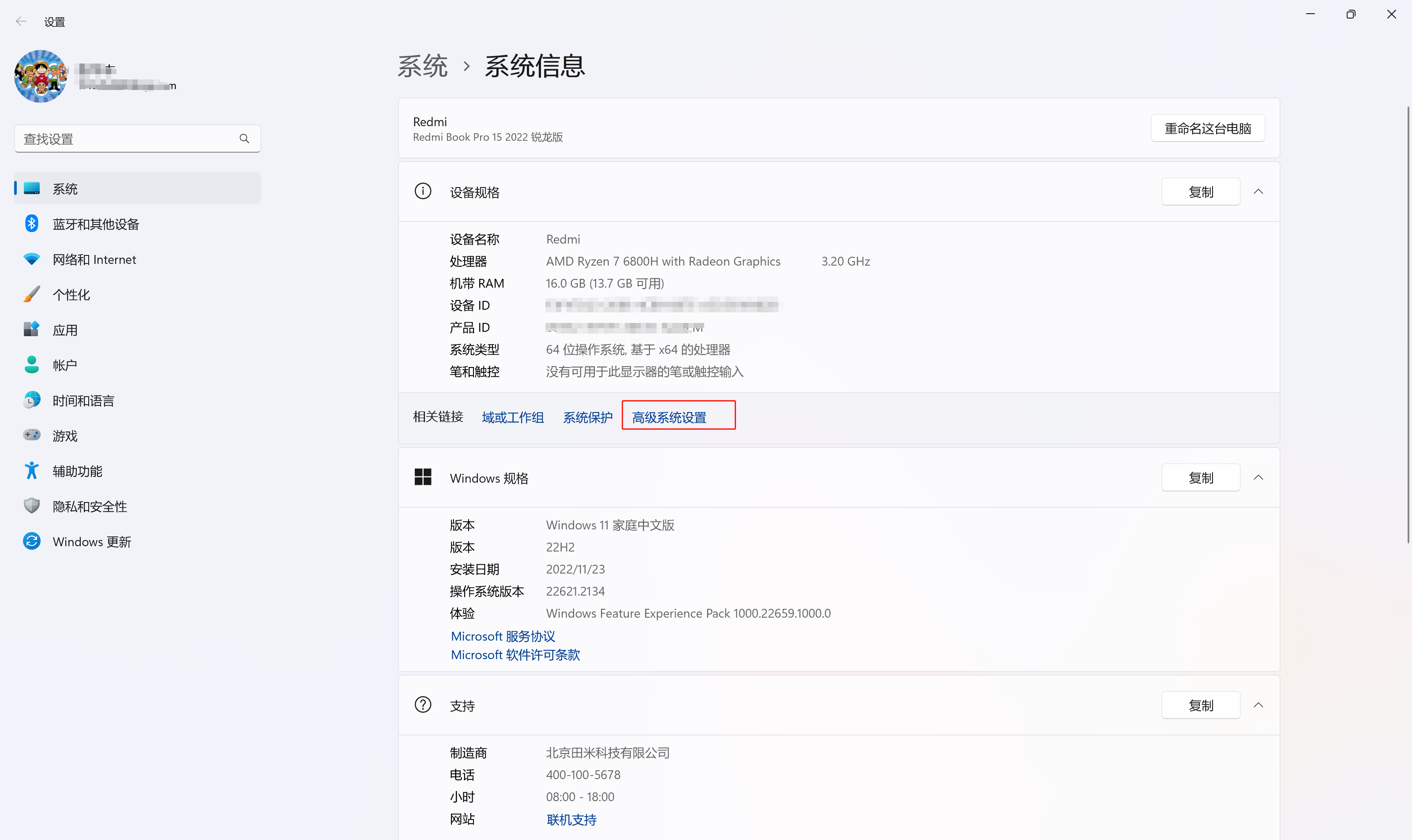
复制代码
点击:环境变量
为系统新建变量:
变量名:ERLANG_HOME
变量值:C:\nVisual\rabbitmq\Erlang OTP
变量值为安装erlang的路径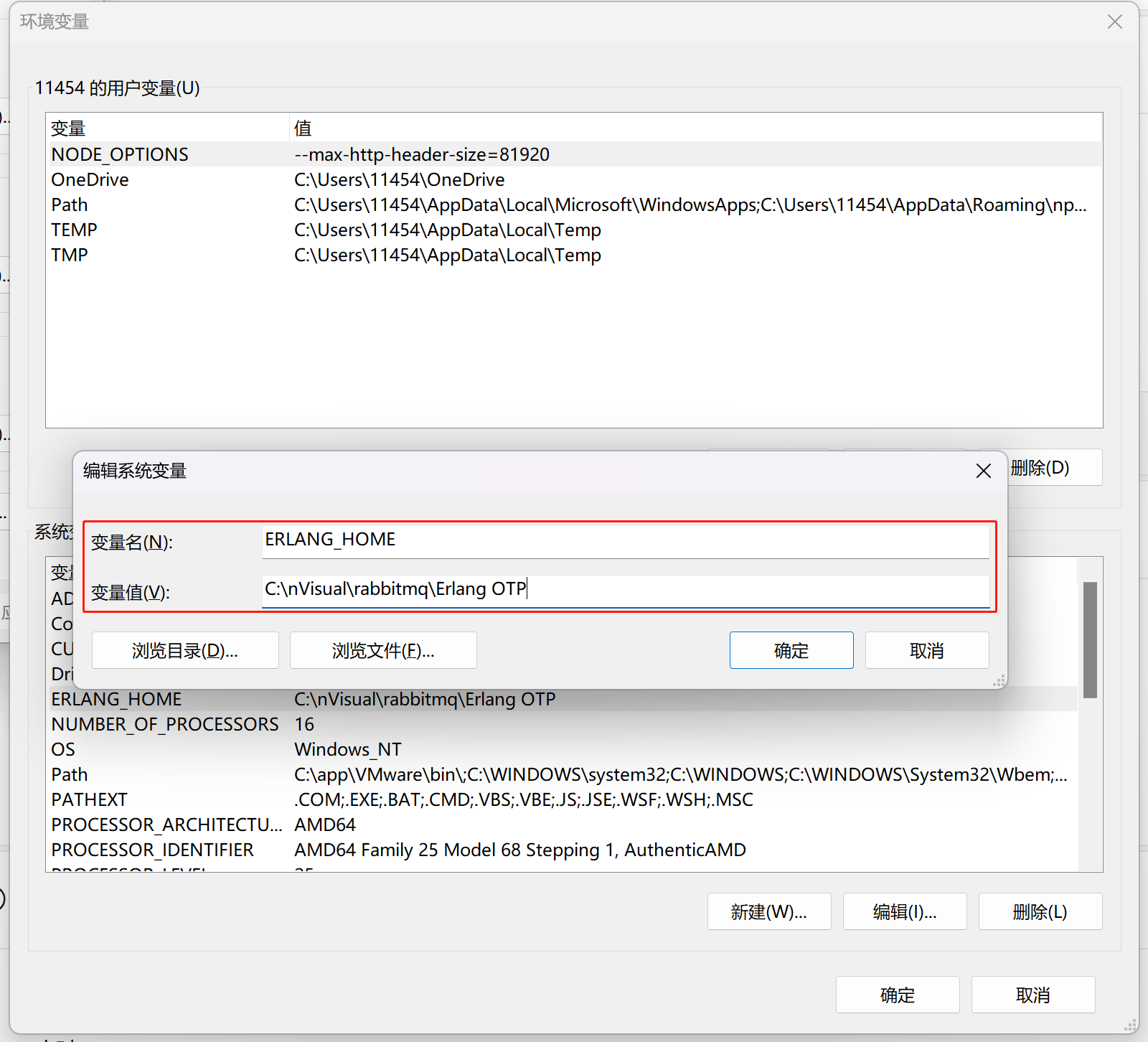
复制代码
编辑taph变量:
选中taph,点击"编辑"。
点击新建,写入 %ERLANG_HOME%\bin
编辑好后,点击确认即可,并退出所有窗口。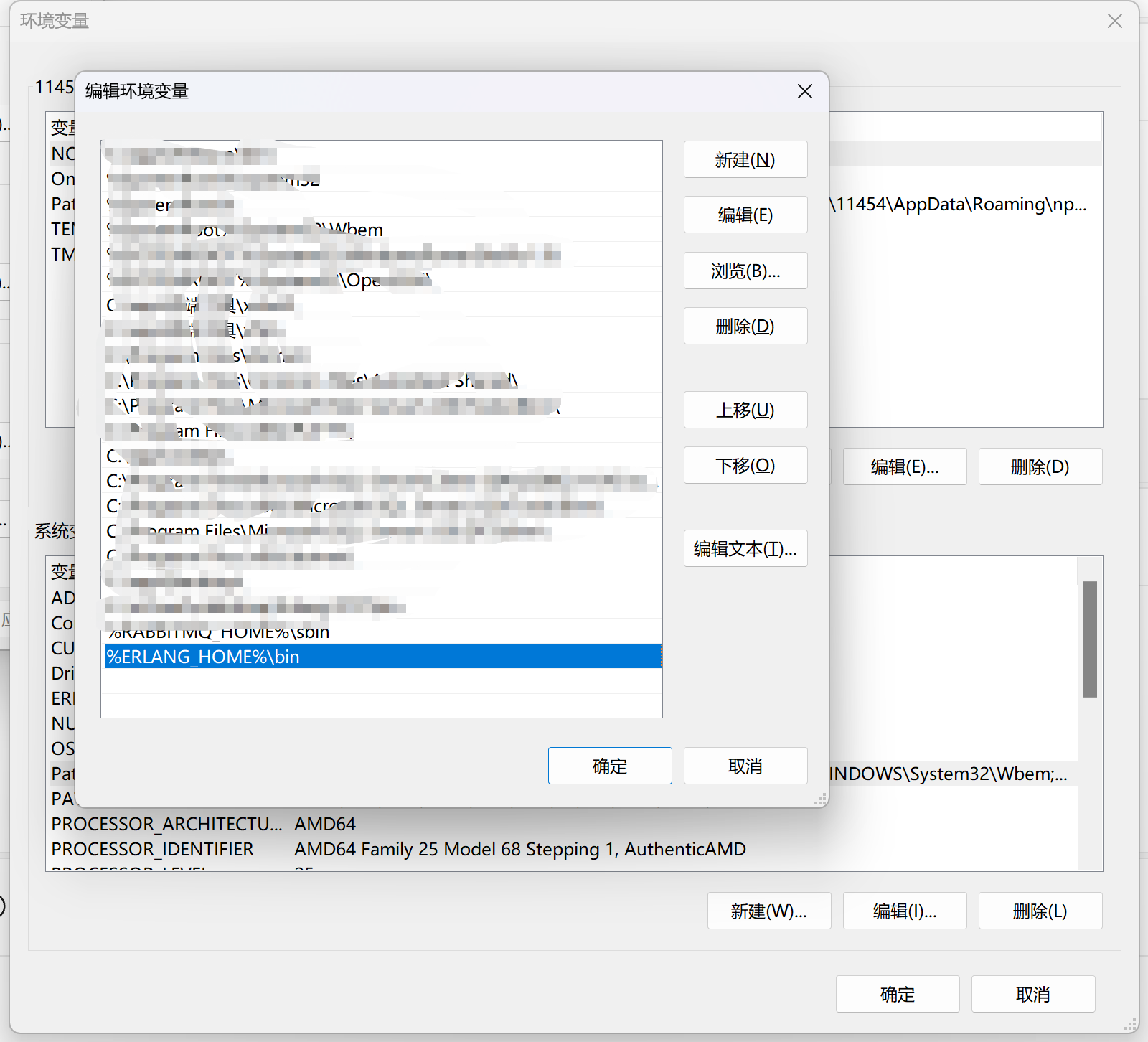
2.1.3 测试
复制代码
打开cmd窗口,输入erl,点击enter,出现erlang版本号,就说明安装成功。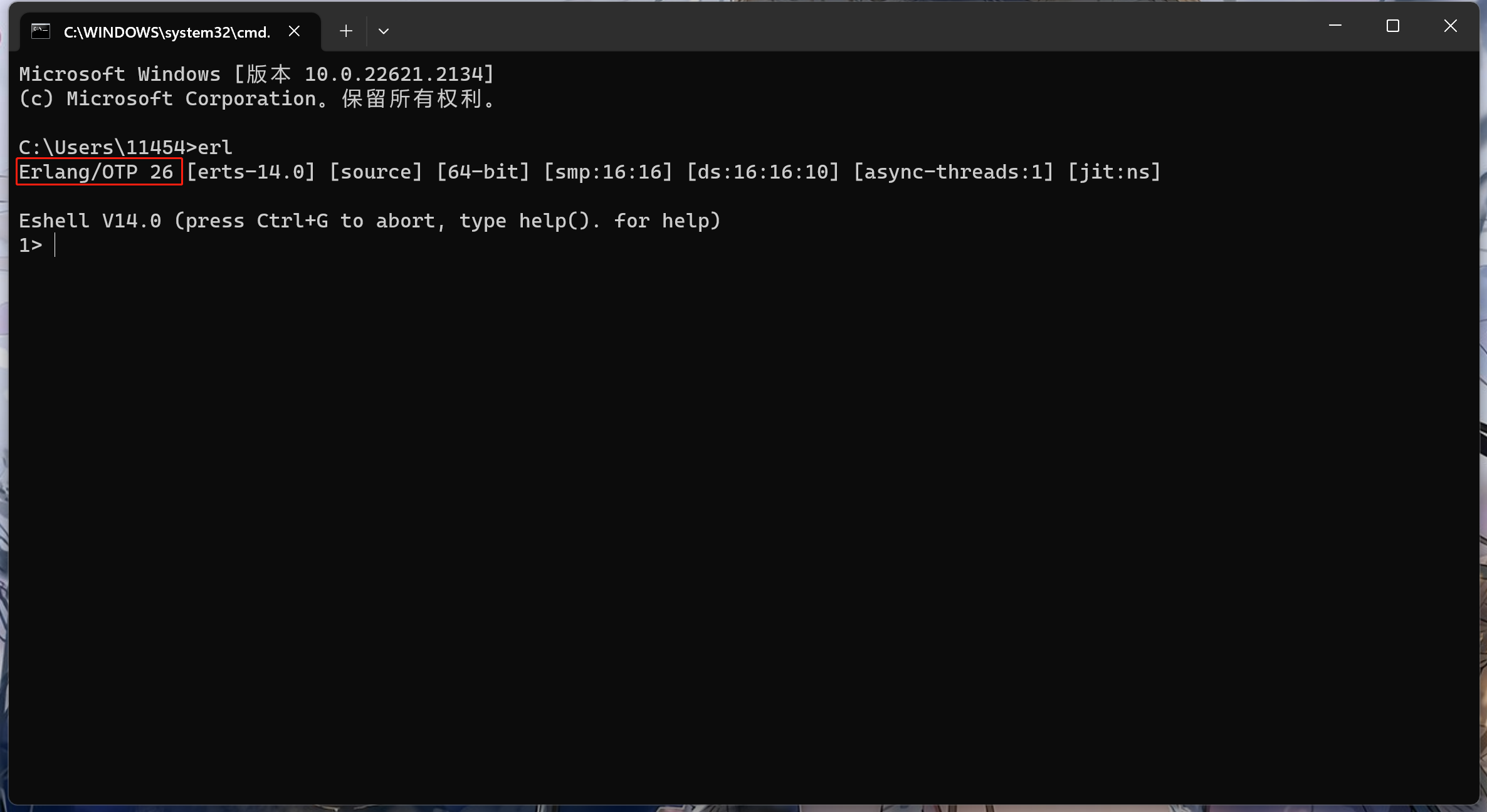
2.2 部署rabbitmq
2.2.1 安装
复制代码
本文采用zip包部署
把压缩包解压至当前文件夹 解压后文件夹名称为"rabbitmq_server-3.12.4",不可存在多级目录。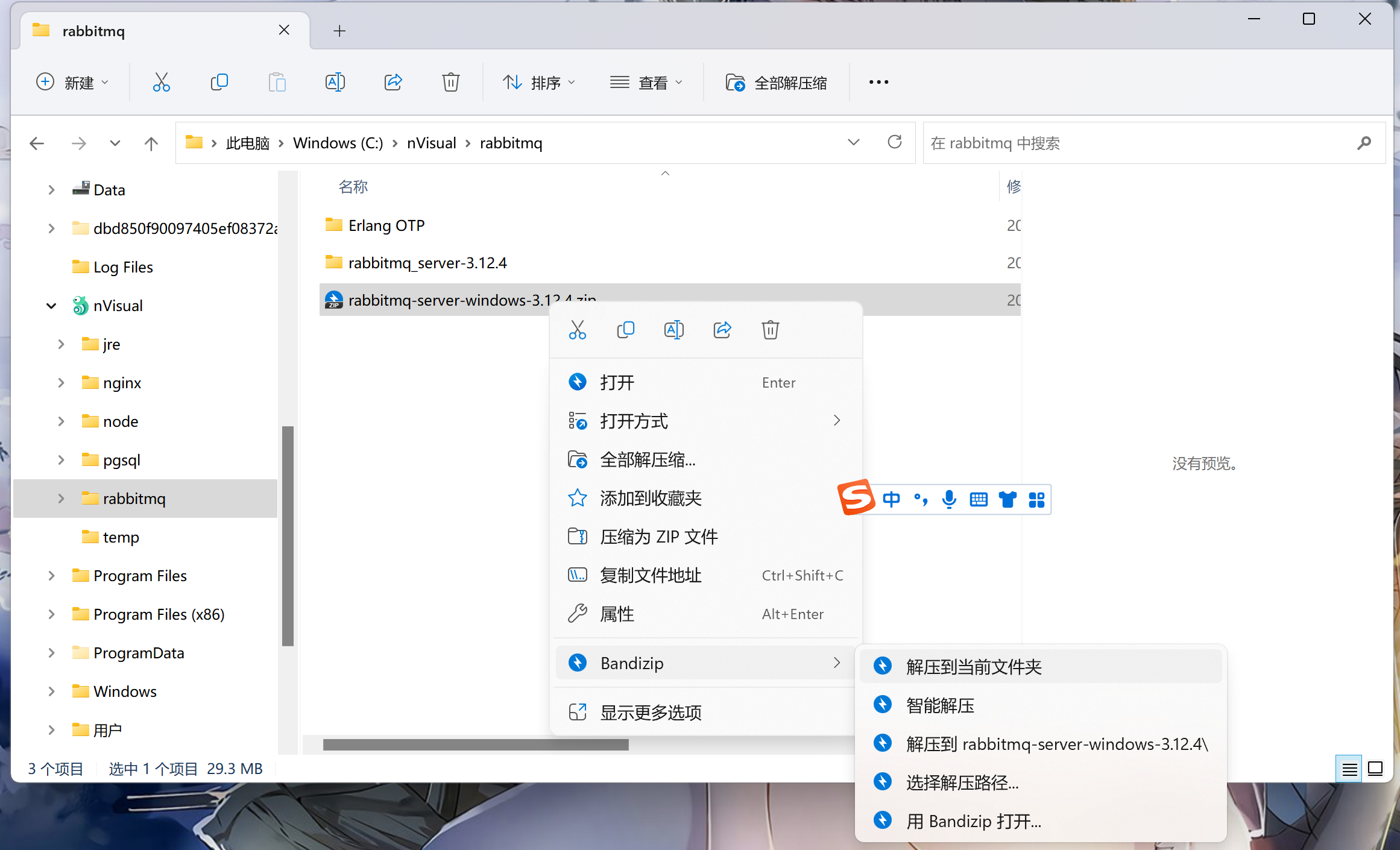
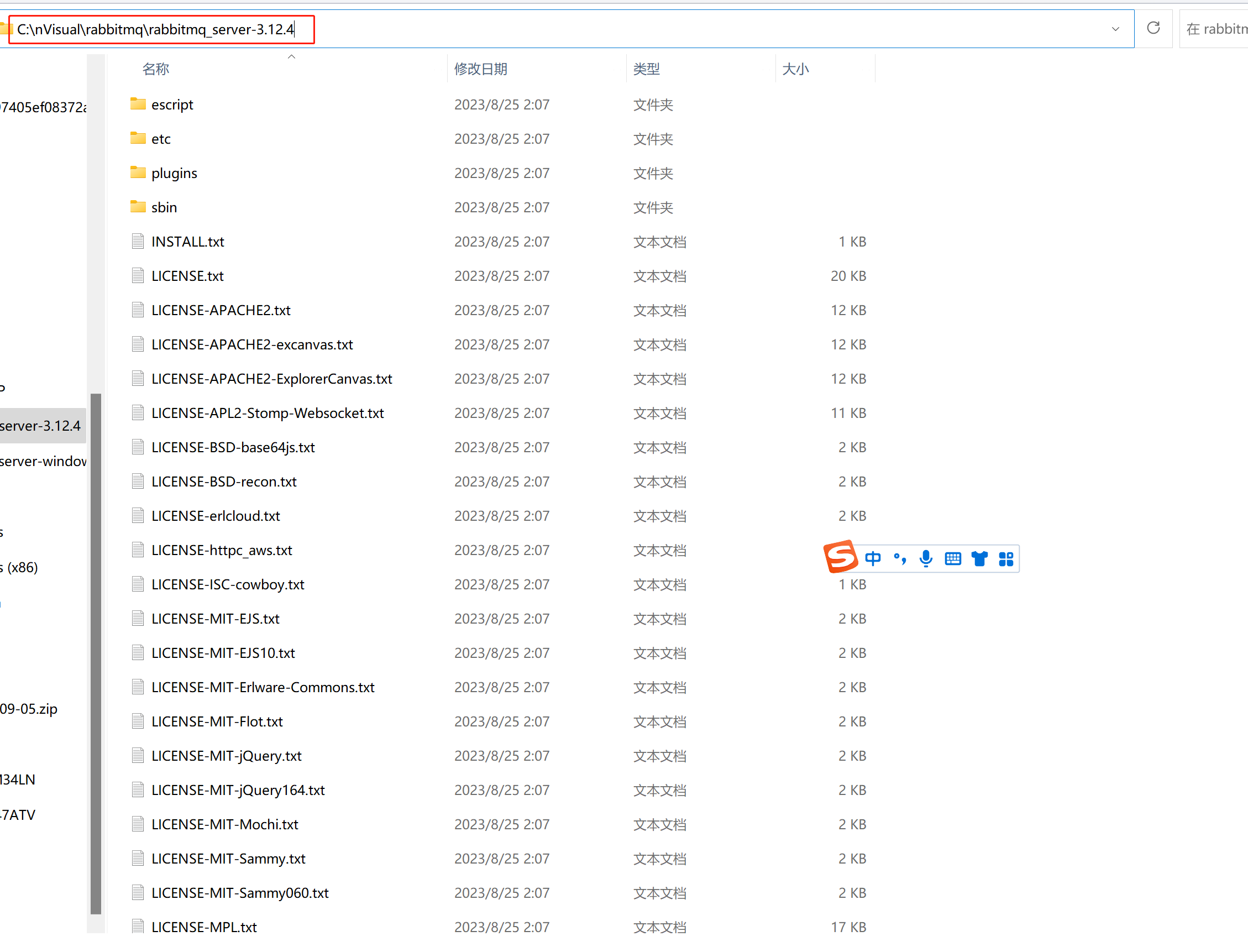
复制代码
打开cmd窗口,进入到sbin目录下。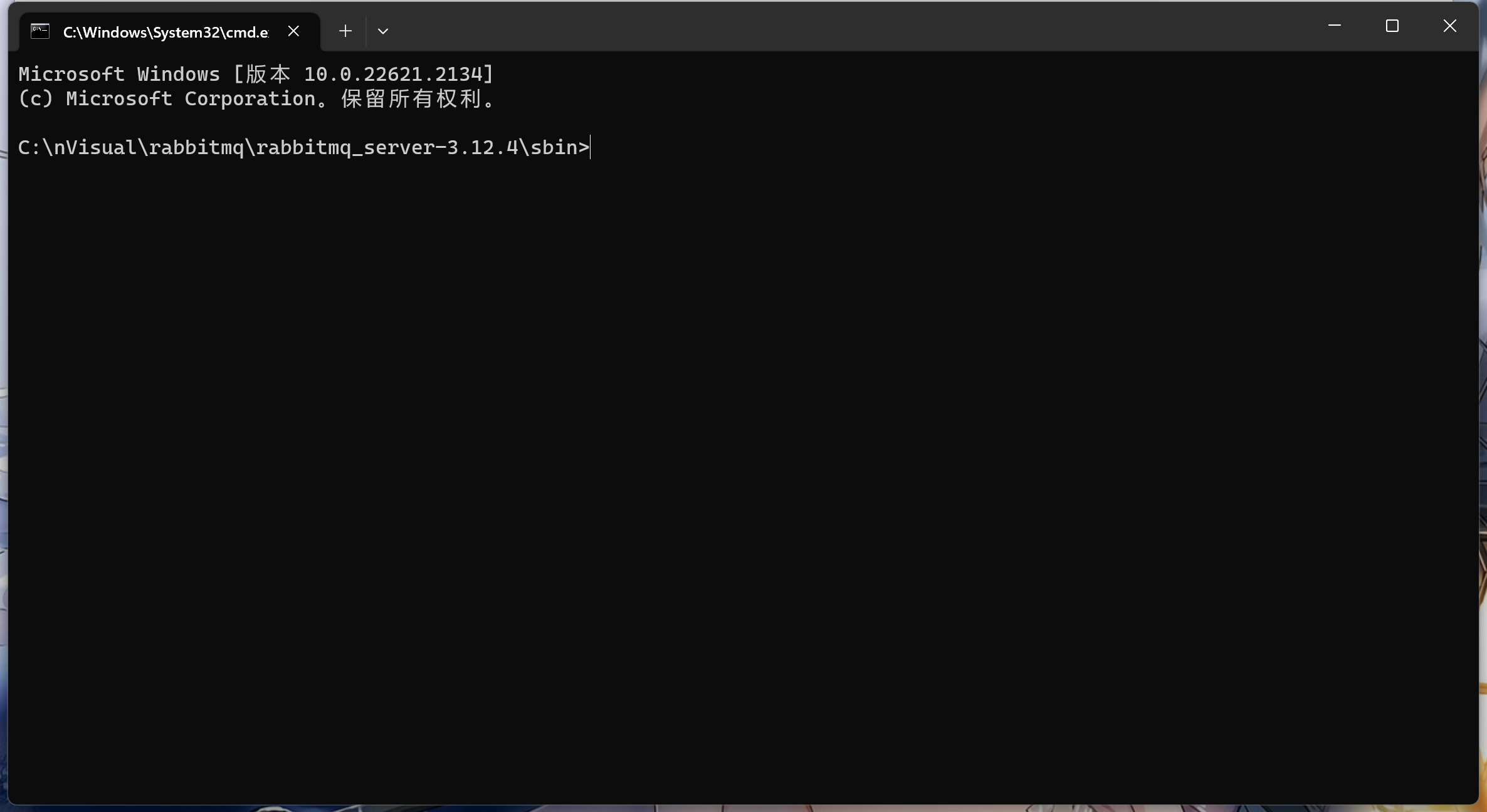
复制代码
输入 rabbitmq-server -detached 启动rabbitmq,并以守护进程的方式,运行在后台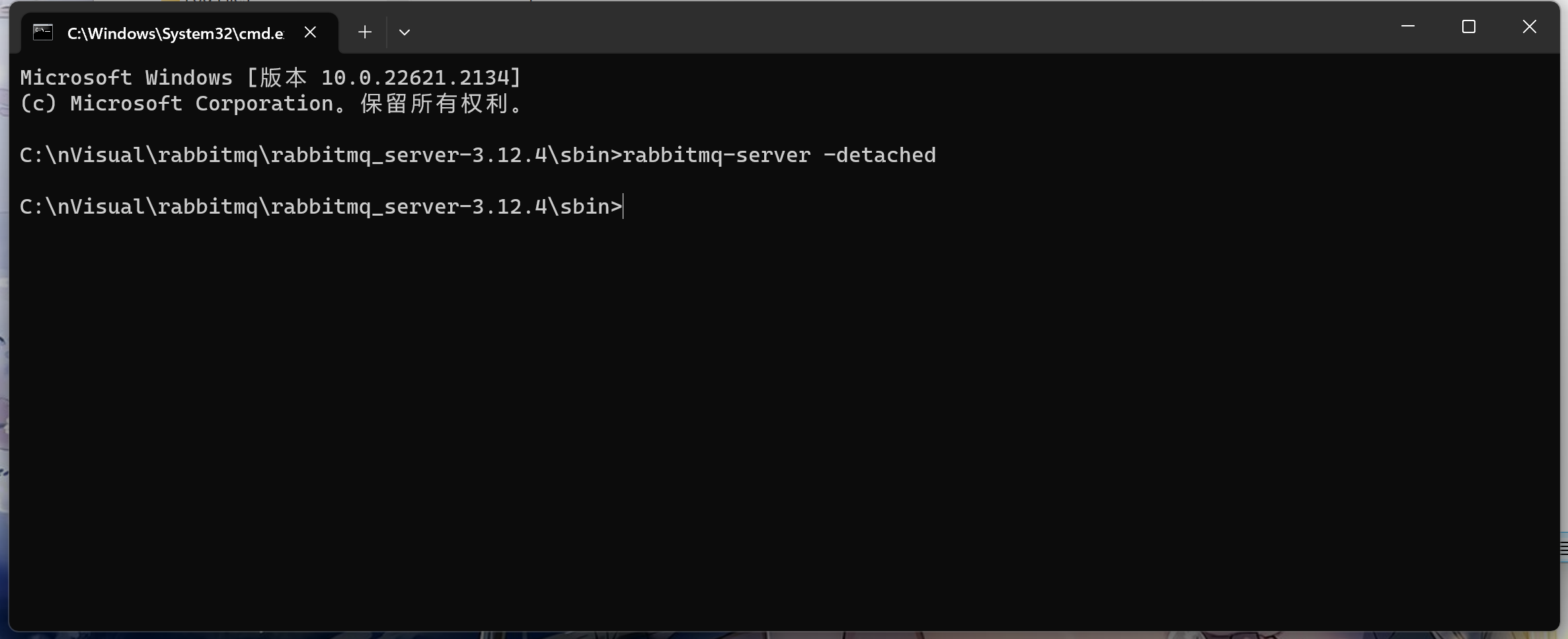
2.2.2 访问
复制代码
打开浏览器访问:
localhost:15672
用户名:guest
密 码:guest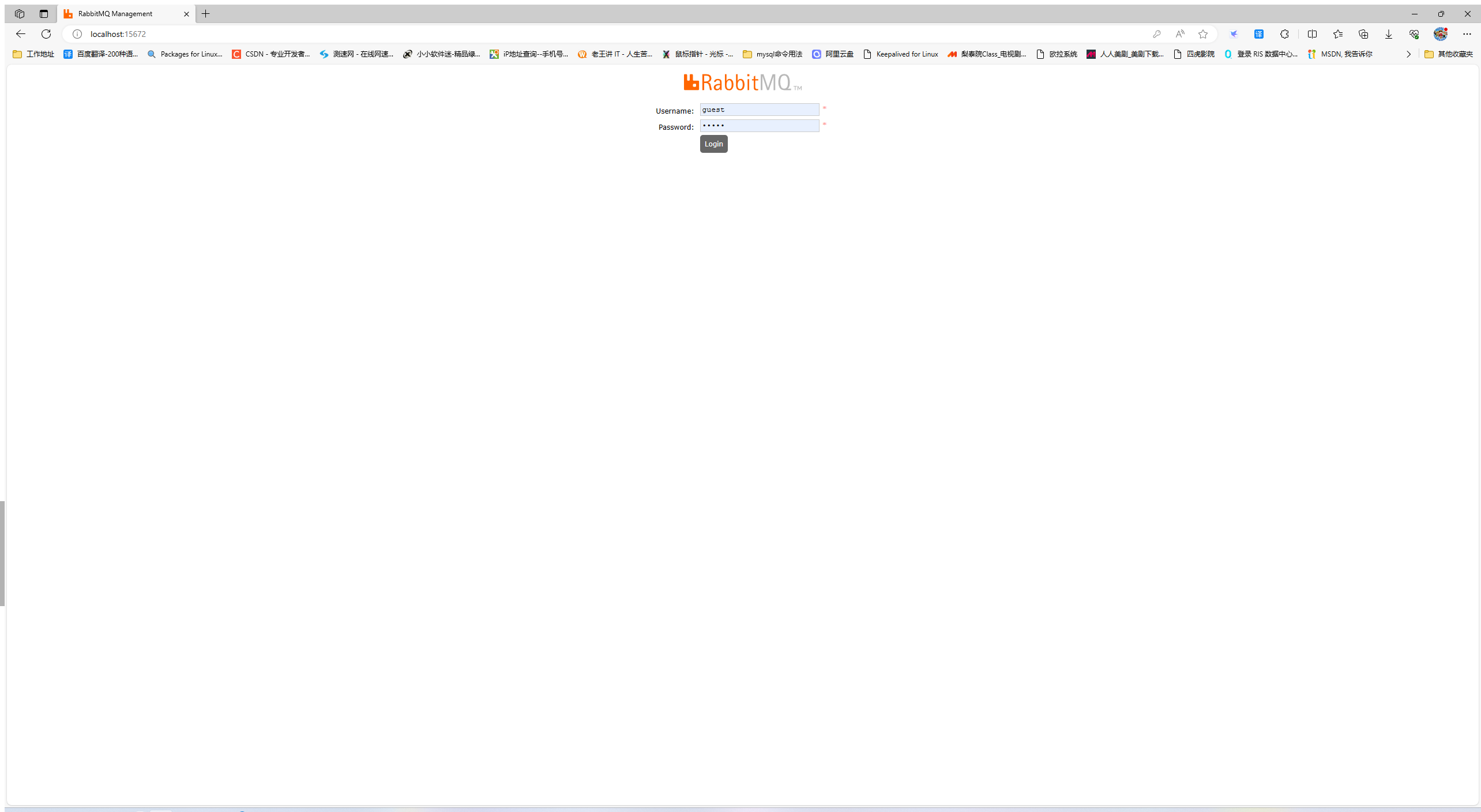
三、 配置
3.1 创建admin用户
复制代码
点击admin按钮。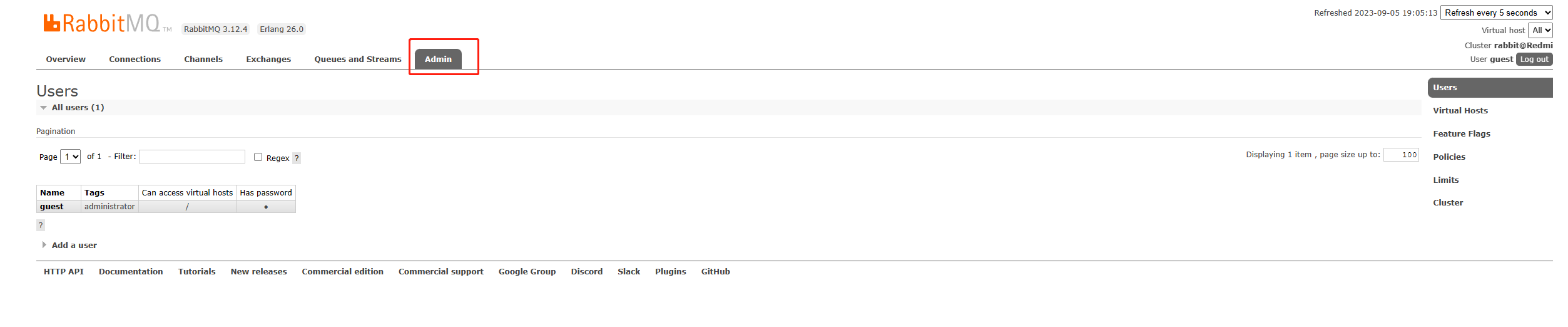
复制代码
点击"add a user"
username:admin
password:"自定义"
tags:administrator
填写好后,点击"Add user"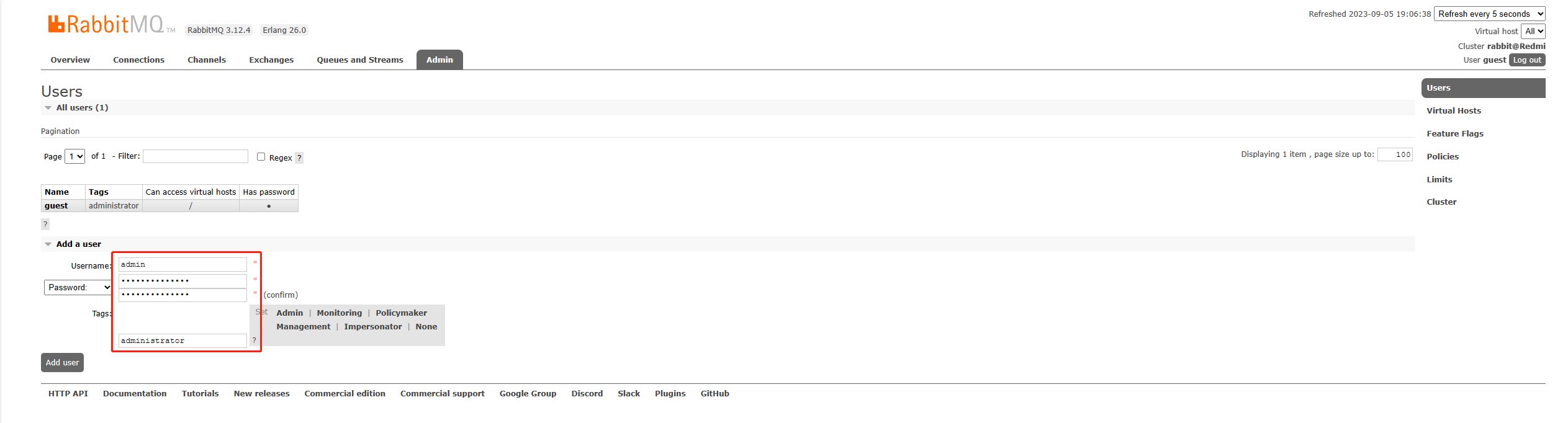
复制代码
创建好的用户,没有虚拟机权限,点击名称设置权限。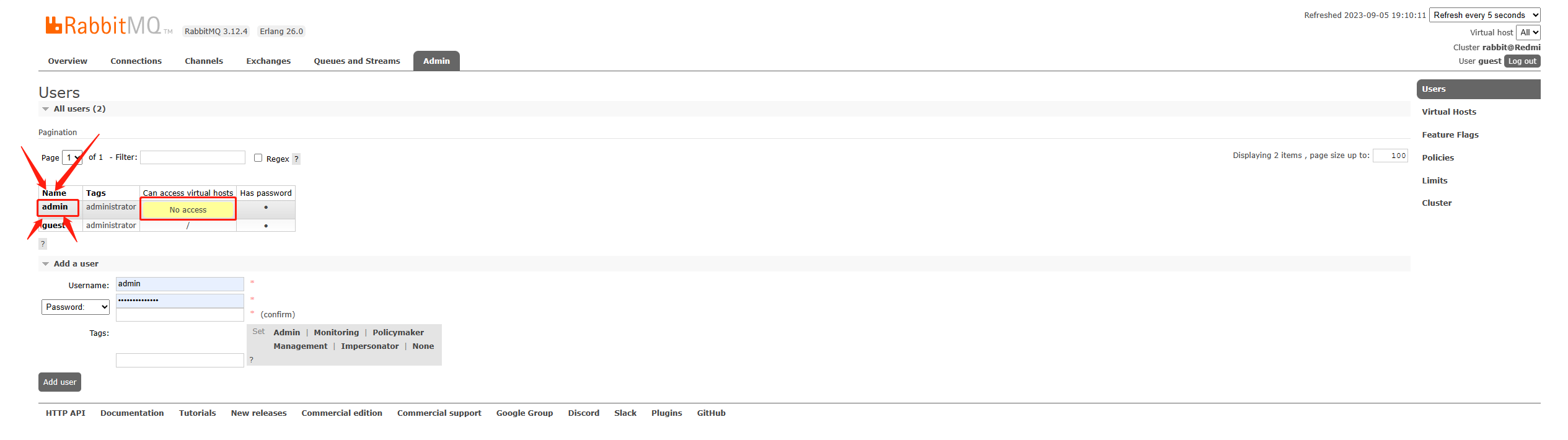
复制代码
界面如下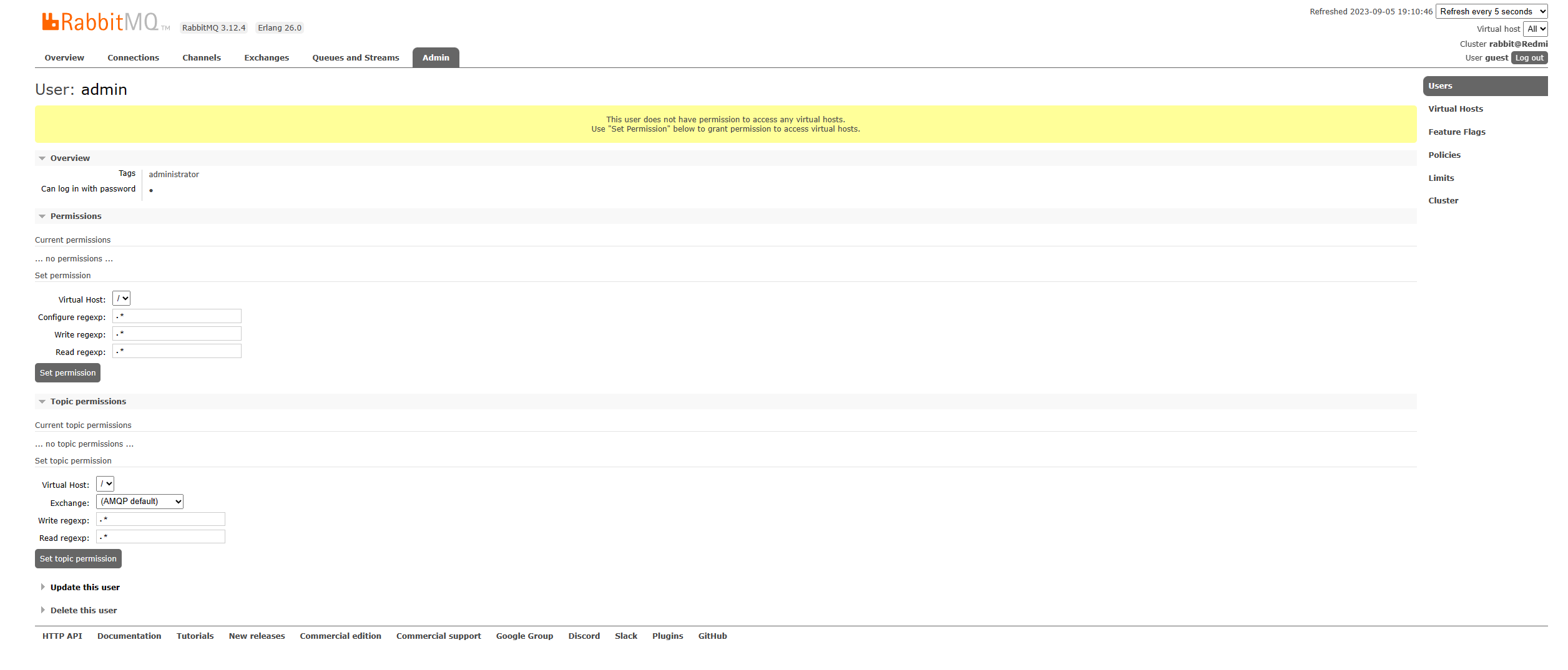
复制代码
主机为"/",表达式为".*"
Virtual Host:/
Configure regexp: .*
Write regexp: .*
Read regexp: .*
填写好后,点击"set permission"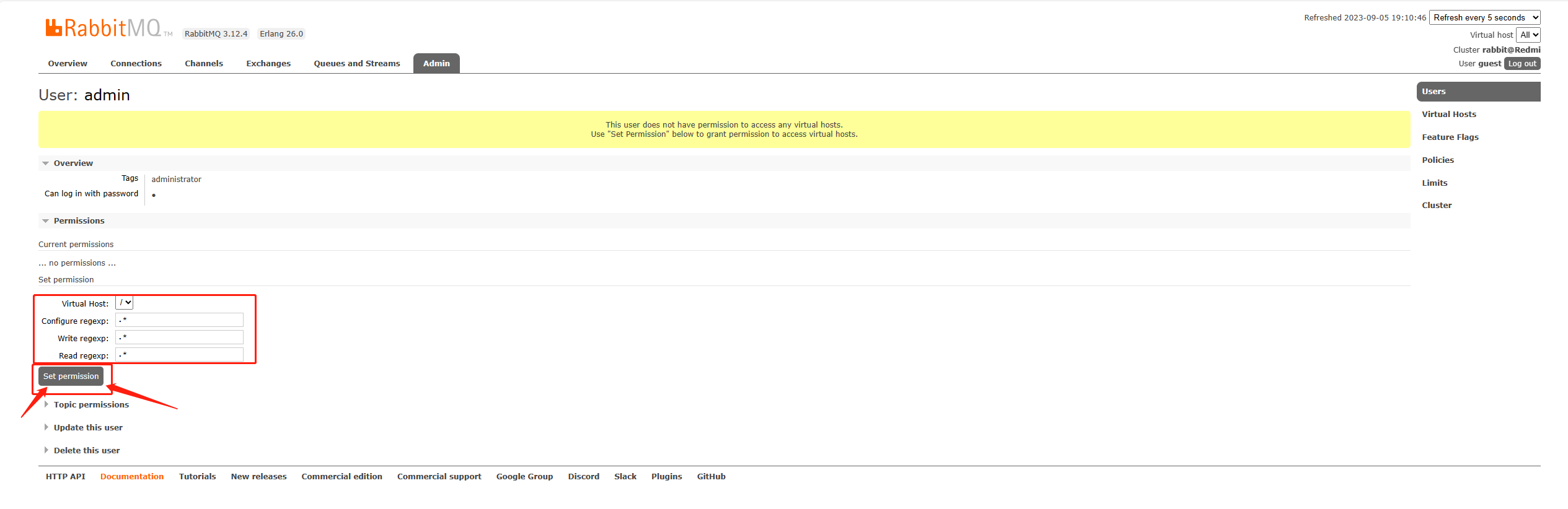
3.2 创建交换机
复制代码
点击"exchanges",点击"Add a new exchange"
neme:nvisual-exchanges
type:diretc
Durability:Durable
Auto delete: No
Internal: No
Arguments:
填写好后,点击"add exchange"